Toimivat tapoja poistaa näytön tallennustoiminto käytöstä iPhonessa ja iPadissa
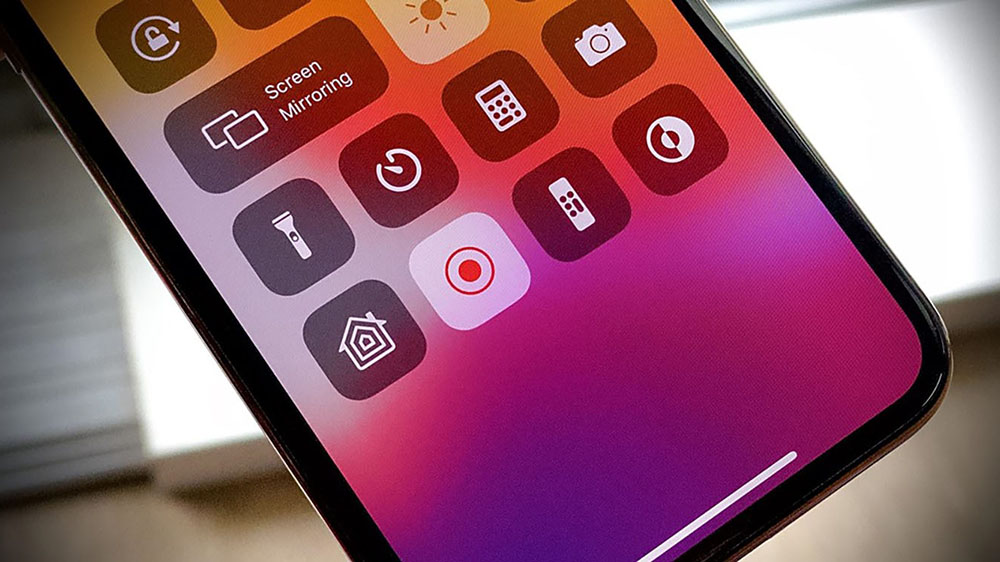
- 1725
- 434
- Dr. Darrel Jacobson
IPhonella ja iPadilla on erittäin hyödyllinen näytön tallennustoiminto, joka voi olla hyödyllinen monissa tilanteissa. Joskus se vain häiritsee vain. Erityisesti, jos käyttäjä ei käytä tätä työkalua, hän vain käyttää näyttöä ohjauskeskuksessa.
Erikseen on syytä huomata mahdollinen vaara luottamuksellisuuden ja käyttäjätietojen turvallisuuden kannalta. Tallennusvaihtoehto ei myöskään ole kovin kätevä, kun siirretään laite kolmansille osapuolille. Joten yhä useammat ihmiset ovat kiinnostuneita siitä, miten toiminto voidaan poistaa käytöstä.
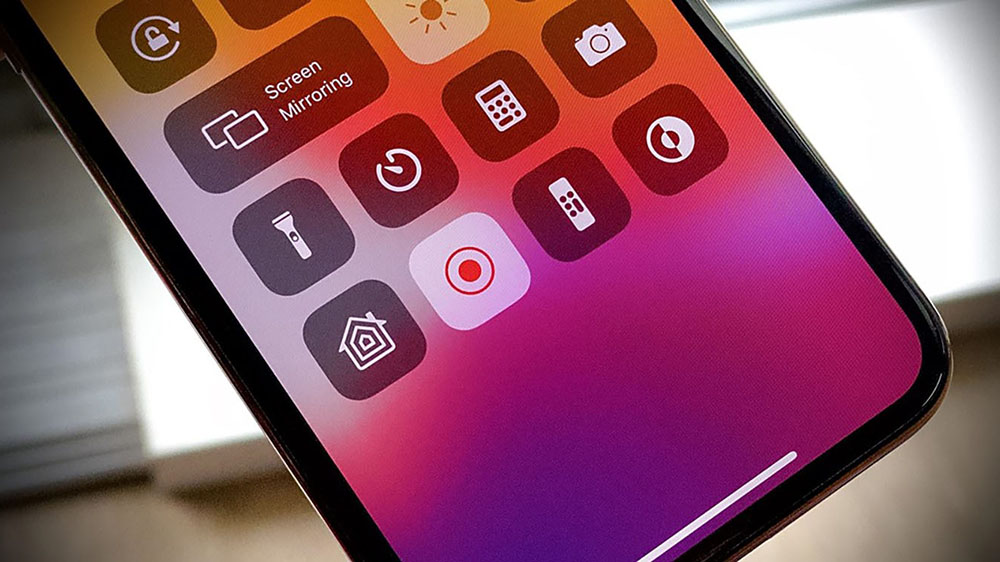
Toiminnon poistaminen ohjauskeskuksesta
Näytön tallennustoiminto tai näytön tallennus ei ole kaukana älypuhelimen tai tabletin omistajan aina käyttämästä. Tämä johtaa siihen, että se vain vie tilaa ohjauskeskuksessa ja vaikeuttaa muiden sovellusten kanssa työskentelyä.
Onneksi, jos elementti häiritsee normaalisti laitteella, se voidaan piilottaa. Tätä varten sinun on tehtävä seuraava:
- Avaa "Asetukset" -sovellus.
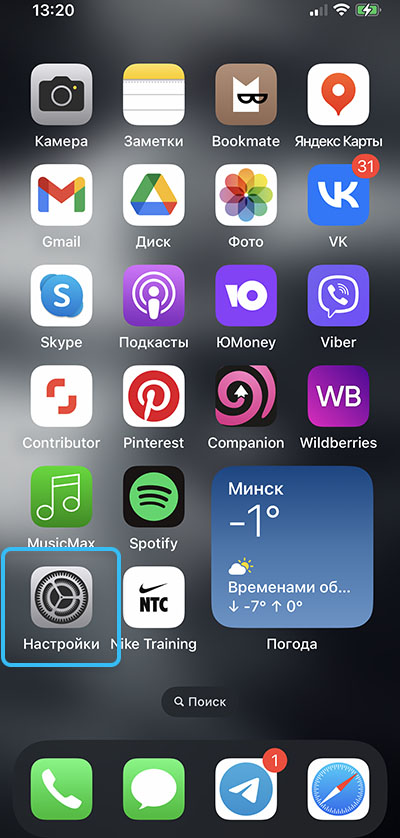
- Siirry osastoon nimeltä "Management Center".
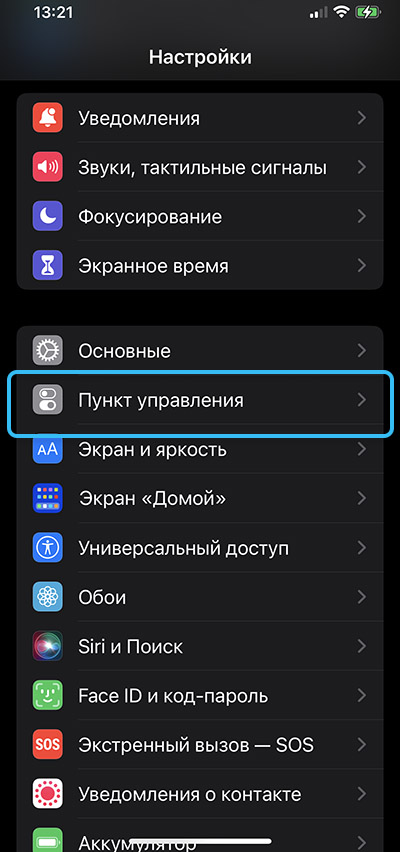
- Napsauta pistettä "Ohjauselementtien asettaminen".
- Siirry sisäänosa -osioon ja napsauta punainen kuvaketta lähellä näytön tallennusmerkintää.
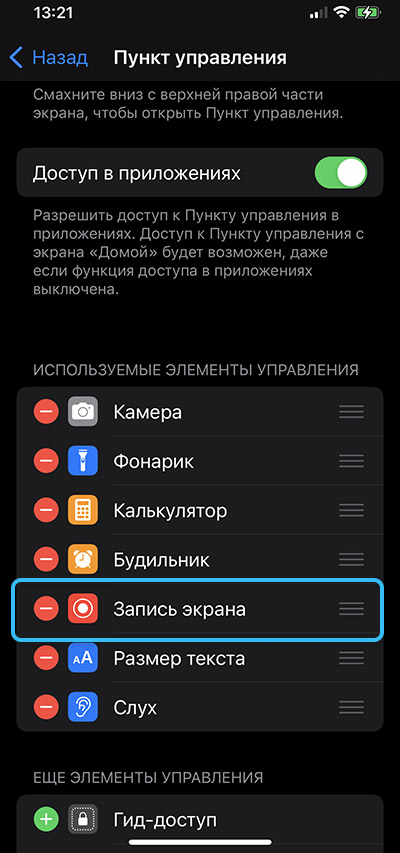
- Napsauta "Poista" -painiketta vahvistaaksesi toiminnot ja sammuta toiminto.
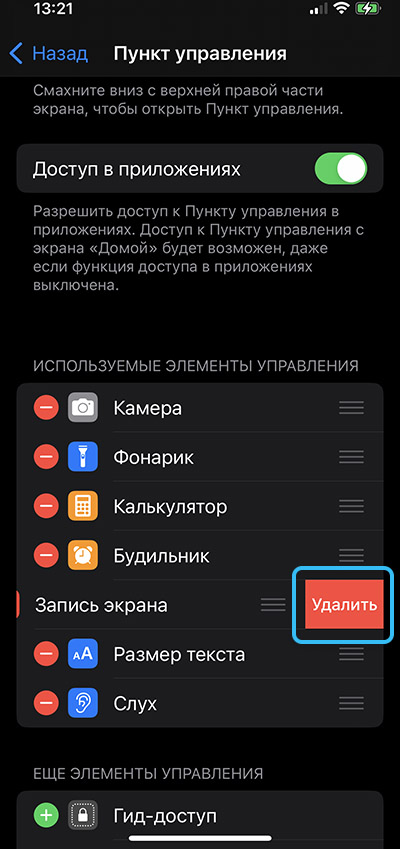
Jos kaikki tehdään oikein, näytön tallennuspainiketta ei näytetä puhelimen ohjauskeskuksessa tai tablet -laitteessa. Jos tulevaisuudessa on tarpeen palauttaa kuvake paikkaan, on tarpeen päästä "ohjauskeskuksen asetuksiin" asetusten kautta ja napsauta sitten vihreää kuvaketta plus -muodossa ”enemmän hallinta ”Osa. Siten voit poistaa tai lisätä painikkeen näytölle milloin tahansa.
Näytön tallennuksen rajoitus
Muiden ihmisten kanssa vuorovaikutuksessa on usein tarpeen siirtää laitteitaan kolmansille osapuolille, mikä aiheuttaa tiettyjä riskejä henkilötietojen luottamuksellisuudelle. Ja näytön tallennustoiminto tässä tapauksessa voi aiheuttaa paljon haittaa.
Vaihtoehto voidaan helposti sammuttaa edellä kuvatulla tavalla, mutta toinen henkilö on mahdotonta estää sitä kytkemästä päälle. Ja tässä näyttöajan erityistoiminto iOS tulee pelastamaan, mikä auttaa asettamaan joitain rajoituksia näytön nauhoituksen käyttämiseen.
On syytä huomata, että näytön aika iOS on käytettävissä gadget -omistajille iOS 12 tai korkeammalla käyttöjärjestelmällä. Käyttöjärjestelmän aikaisemmissa versioissa pääsyrajoituksia varten tarvittava toiminto on asetuksissa ("pää"> "rajoitukset").
Rajoitusten asentaminen sisältää seuraavat vaiheet:
- Avaa "Asetukset" -sovellus ja siirry sitten "näytön aika" -osaan.
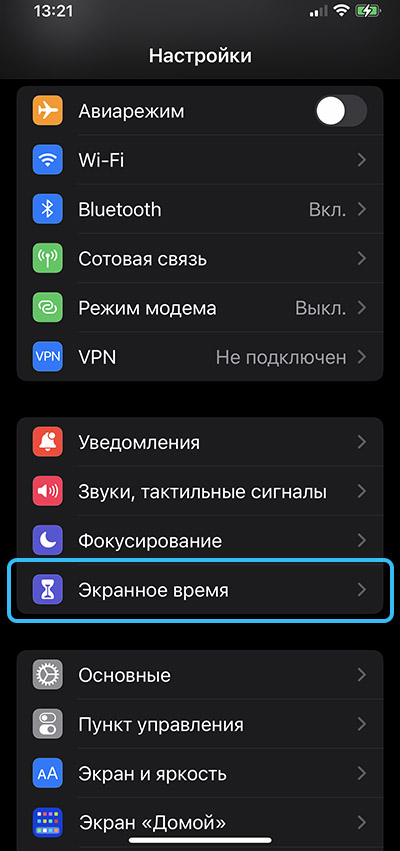
- Napsauta tulevaa paneelia napsauttamalla pistettä "Sisältö ja luottamuksellisuuden asettaminen".
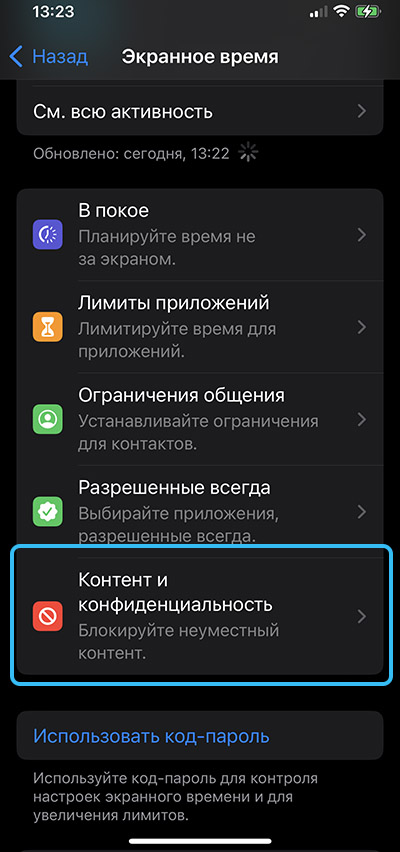
- Paina "Sisältörajoitukset" -painiketta. Joissakin tapauksissa tätä painiketta ei näytetä. Jotta se ilmestyy, sinun on kytkettävä vastaava liukusäädin päälle pisteen "Sisällön ja luottamuksellisuuden rajoitukset" vieressä.
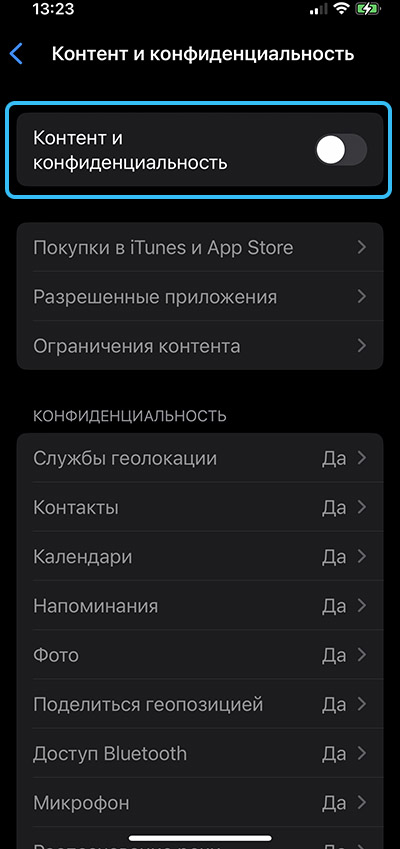
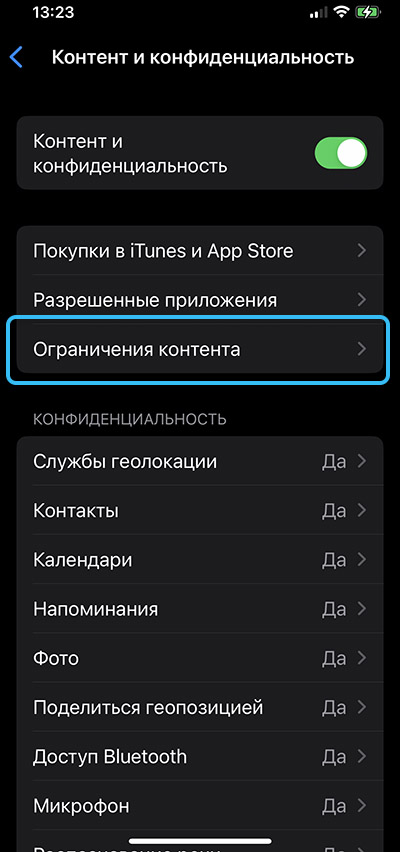
- Avaa pelikeskus ja paina näytön nauhoitusta.
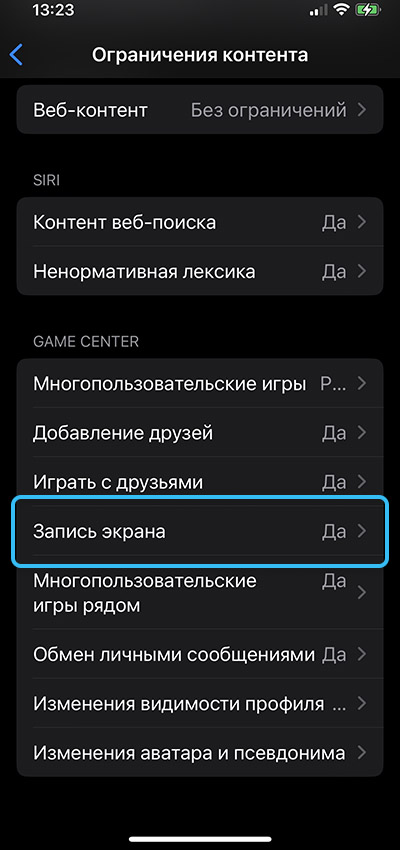
- Napsauta "Älä salli" -painiketta ja sulje "asetukset".
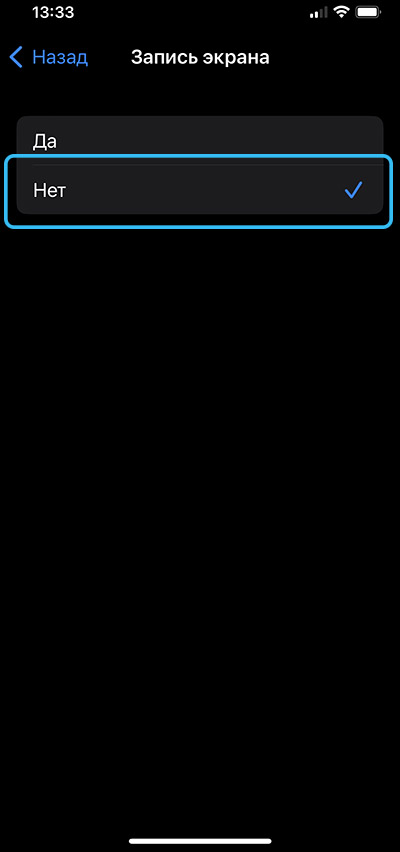
Joissakin tapauksissa on järkevää asentaa salasana näytön ajan, jotta kolmansilla osapuolilla ei ole oikeutta muuttaa rajoitusasetuksia ilman laitteen omistajan tietämystä.
Jos kaikki asetukset asetetaan oikein, näytön tallennustoiminto ei saisi toimia, vaikka se sisältyy ohjauskeskukseen.
Näytön tallennuksen sammutus on erittäin hyödyllinen kaikille käyttäjille, jotka eivät tarvitse tätä toimintoa. Kun olet ottanut käyttöön järjestelmän perustamisoikeuden, on mahdollista minimoida tärkeiden luottamuksellisten tietojen vuotamisen todennäköisyys.
Jos artikkeli osoittautui sinulle hyödylliseksi, jaa se sosiaalisissa verkostoissa. Tallenna myös artikkeli kirjanmerkkeihin, jotta et menetä uusia artikkeleita verkkosivustollamme. Jaa kommentteja, onnistutko sammuttamaan näytön tallennuksen.
- « Android -laitteiden parhaiden Windows -emulaattorien luokitus vuonna 2023
- Tapoja puhdistaa seinä Vkontakkissa tietueista »

